
1. Docker 네트워크 구성
Docker 컨테이너는 격리된 환경에서 개별적으로 동작하기에, 초기에는 컨테이너간의 통신이 막혀있습니다. 컨테이너 간의 연결을 위해 주로 제공되는 네트워크 형태는 다음과 같습니다.
Bridge: 여러 컨테이너를 서로 연결시키 위한 가상 private 네트워크Overlay: 서로 다른 호스트 및 도커 데몬에 속하는 컨테이너끼리 연결하는 네트워크 (주로 Swarm에서 쓰임)Host: 호스트 컴퓨터와 동일한 환경에서 동작하는 네트워크None: 네트워킹이 일체 불가능한 상태
2. Bridge 네트워크
이 중에서 Bridge 네트워크는 Docker의 기본 네트워크 옵션입니다. 네트워크 생성 명령어를 입력할 때 특별한 타입을 지정하지 않으면 Bridge 네트워크가 만들어진다고 보시면 됩니다. Docker 시스템은 default bridge인 'docker0'를 갖고 있으며, 일반적으로 컨테이너들은 docker0로 연결된 상태로 생성되어 상호간의 통신이 가능합니다. 컨테이너 간의 네트워크 환경을 분리하고자 할 경우엔 사용자 지정 네트워크를 생성하여 원하는 컨테이너들만으로 네트워크를 구축할 수 있습니다.
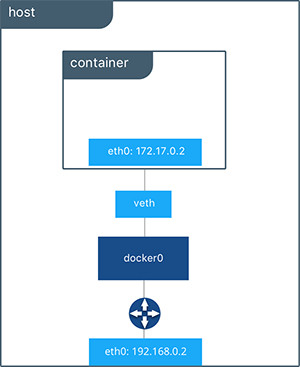
Host 네트워크와의 차이점
Host 네트워크에 속하는 컨테이너들은 호스트PC와 동일한 Namespace를 가지게 되며, 별도의 IP를 할당받지 않습니다. 따라서, 컨테이너에 특정 포트(예를 들어 80번)을 바인딩시켰다면 [호스트IP]:80 으로 네트워킹이 가능합니다.
이에 반해, Bridge 네트워크는 엔진이 각 컨테이너에게 내부 IP를 순차적으로 지정해줍니다. 컨테이너는 언제든 변경되고 사라질 수 있기 때문에 앞서 할당받는 IP는 고정이 아닙니다. 그렇다보니 내부 IP 주소만으로 컨테이너 간 통신을 하려하면 일이 복잡해질 수 있고, 이를 보완하는 차원에서 도커 호스트에 생성된 DNS 서비스가 각 애플리케이션의 이름 관리 및 네트워킹 조율을 맡고 있습니다.
Bridge 네트워크 연결
# network 인터페이스 조회
docker network ls
# 컨테이너 생성 및 네트워크 연결 (Default bridge)
docker run -itd --name=web nginx
# network 인터페이스 정보 세부적으로 확인
docker network inspect [네트워크명]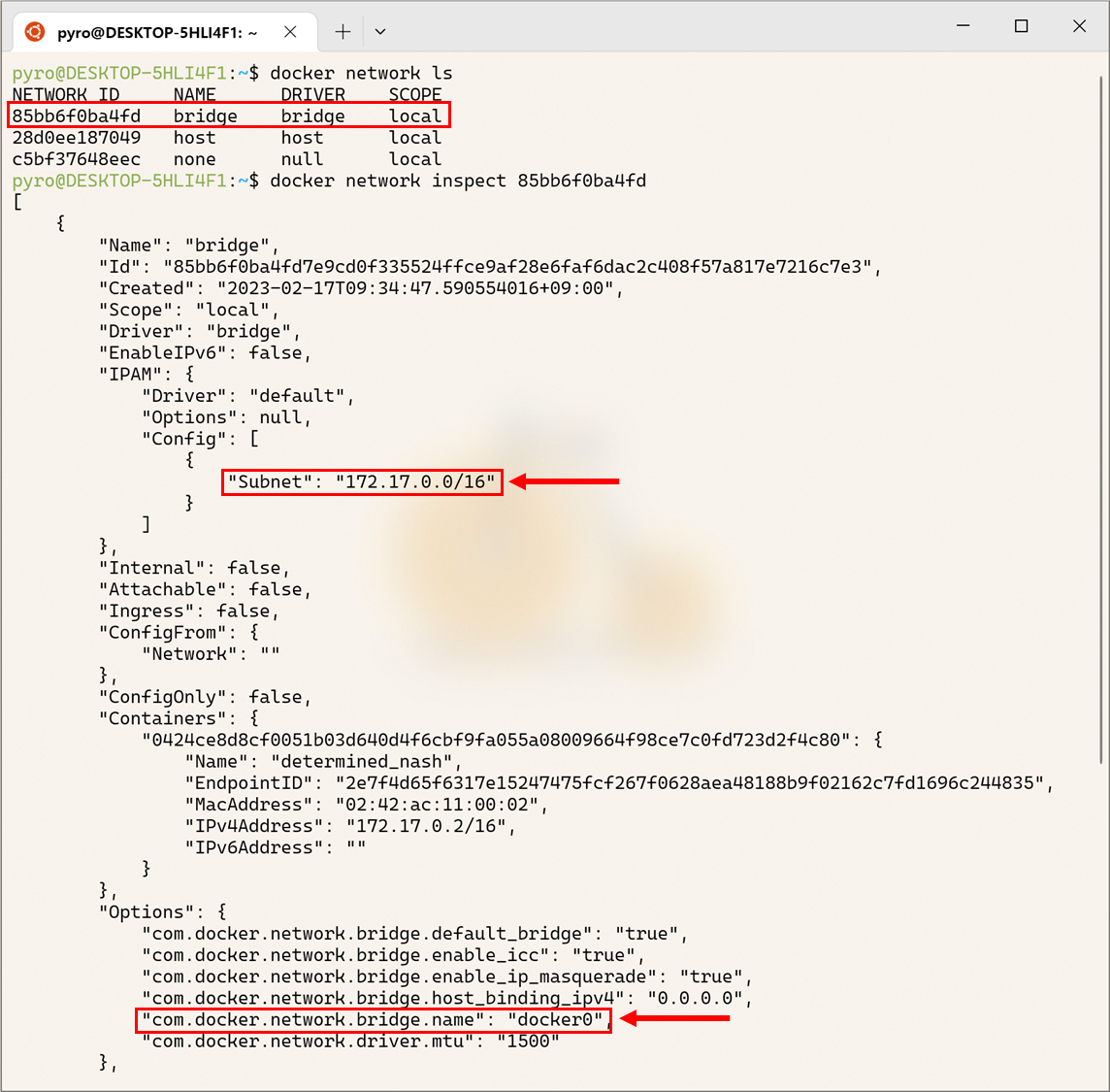
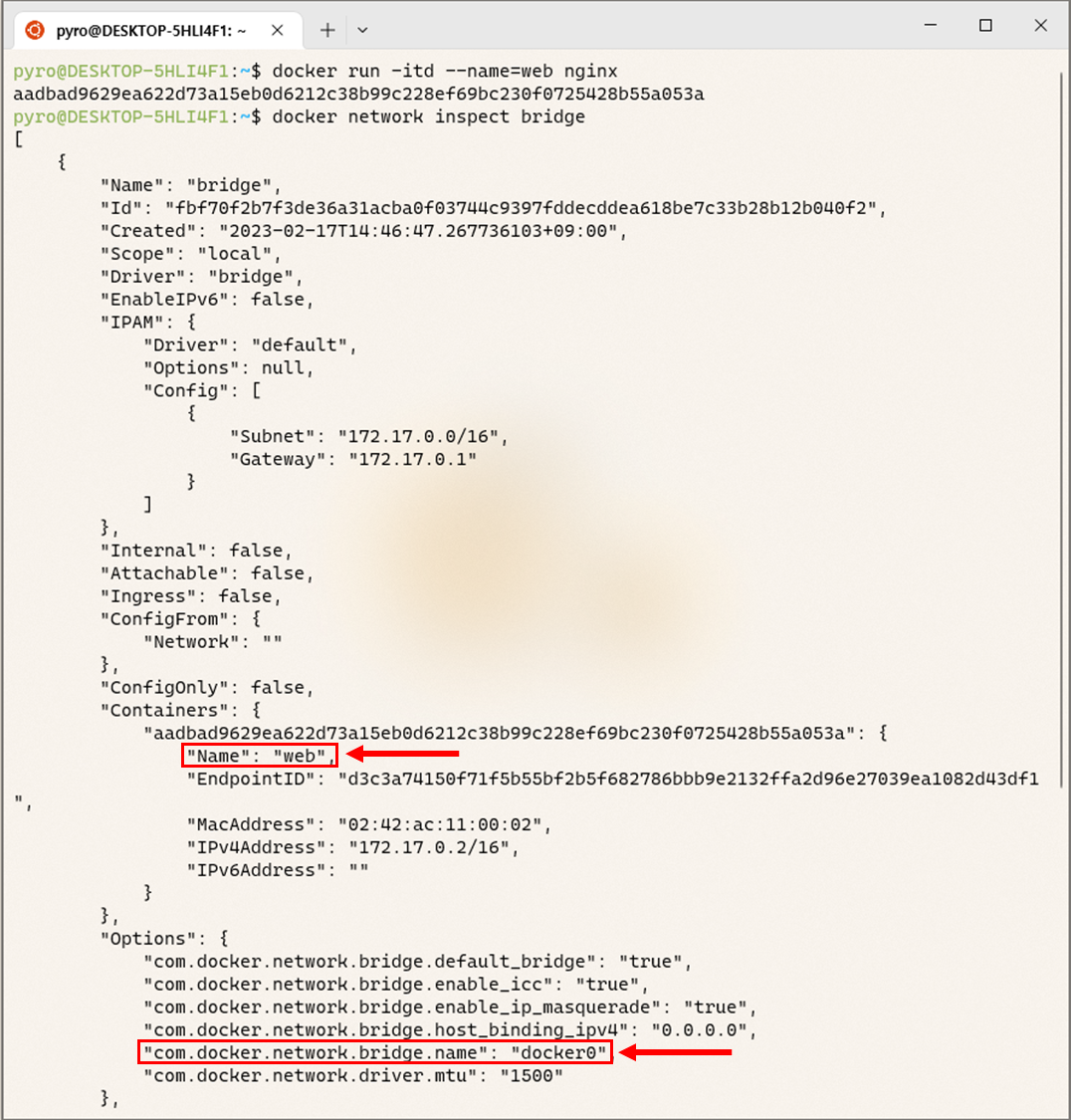
사실 위의 컨테이너를 생성하는 명령어에서 network 관련 옵션을 따로 지정하지 않았습니다. 이런 경우 컨테이너는 자동으로 Default Bridge에 붙게 됩니다. 현재 환경에서의 Default Bridge의 이름은 'bridge' (Network ID : 85bb6f0ba4fd)로 표기되어 있네요.
Default Bridge vs User-defined Bridge
Docker 환경에서는 앞서 잠깐 나온 docker0을 Default Bridge라고 따로 종류를 구분합니다. Default Bridge의 특징을 정리해보자면 다음과 같습니다.
- Docker 설치 단계부터 존재
- Gateway로
172.17.0.1이 할당 - 서브넷의 길이는 16 (
172.17.0.0/16) - DNS 서비스 이용 불가 (IP로만 통신해야함)

docker0 말고도 사용자는 직접 Bridge 네트워크를 만들수 있고, 이를 User-defined Bridge라고 부릅니다. User-defined Bridge는 여러 네트워크 설정(MTU, iptables 룰)이 가능하고, Default Bridge에서는 구동시키지 못했던 DNS 서비스를 이용할 수 있습니다. 여러 방면에서 실제 프로덕션 단계에는 User-defined Bridge를 사용하는게 바람직합니다.
User-defined Bridge 활용해보기
네트워크 생성
docker network create my_bridge
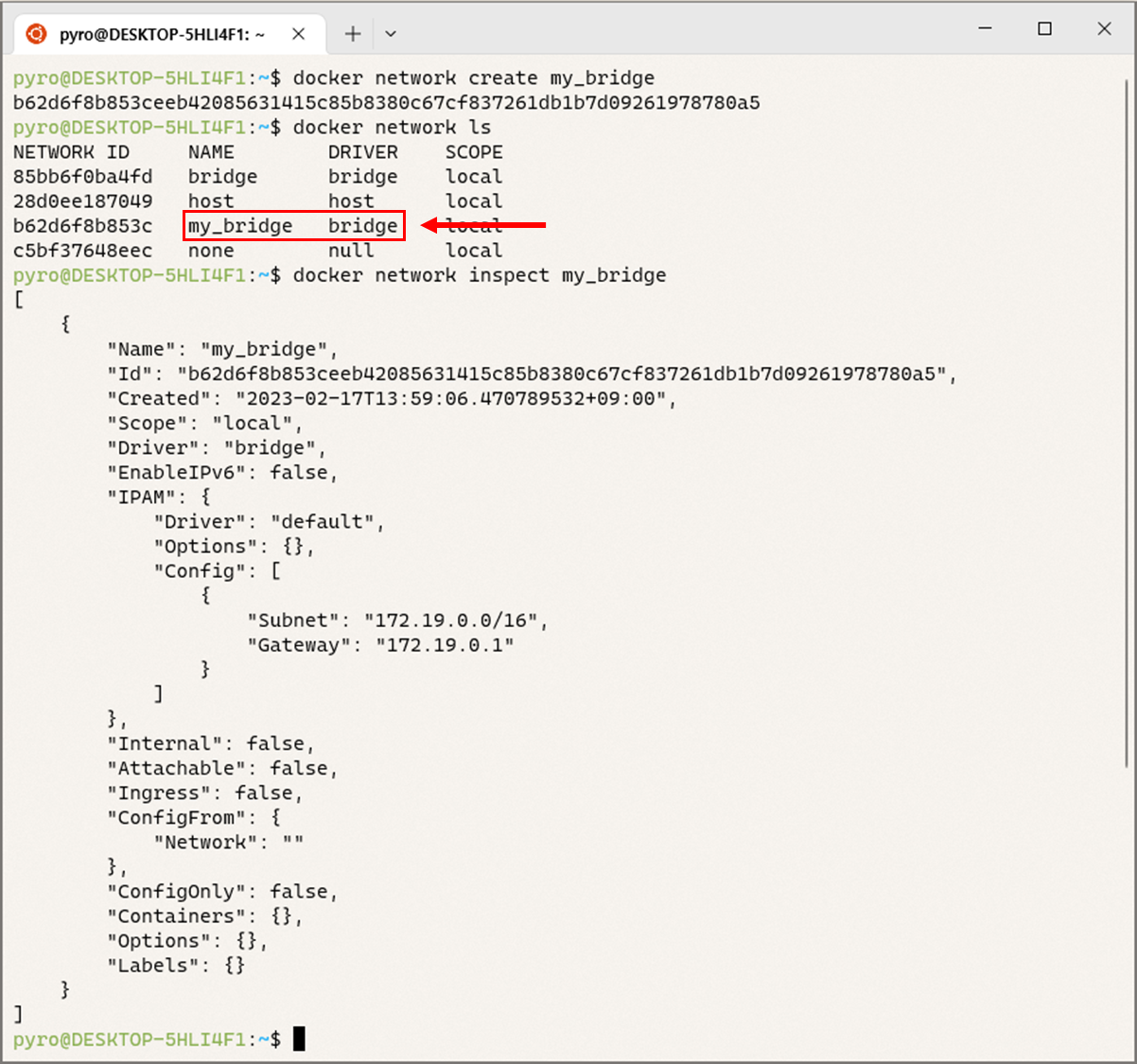
컨테이너 생성
// 컨테이너 생성
docker run -d --net=my_bridge --name=db redis
// 연결된 네트워크 확인
docker inspect --format='{{json .NetworkSettings.Networks}}' db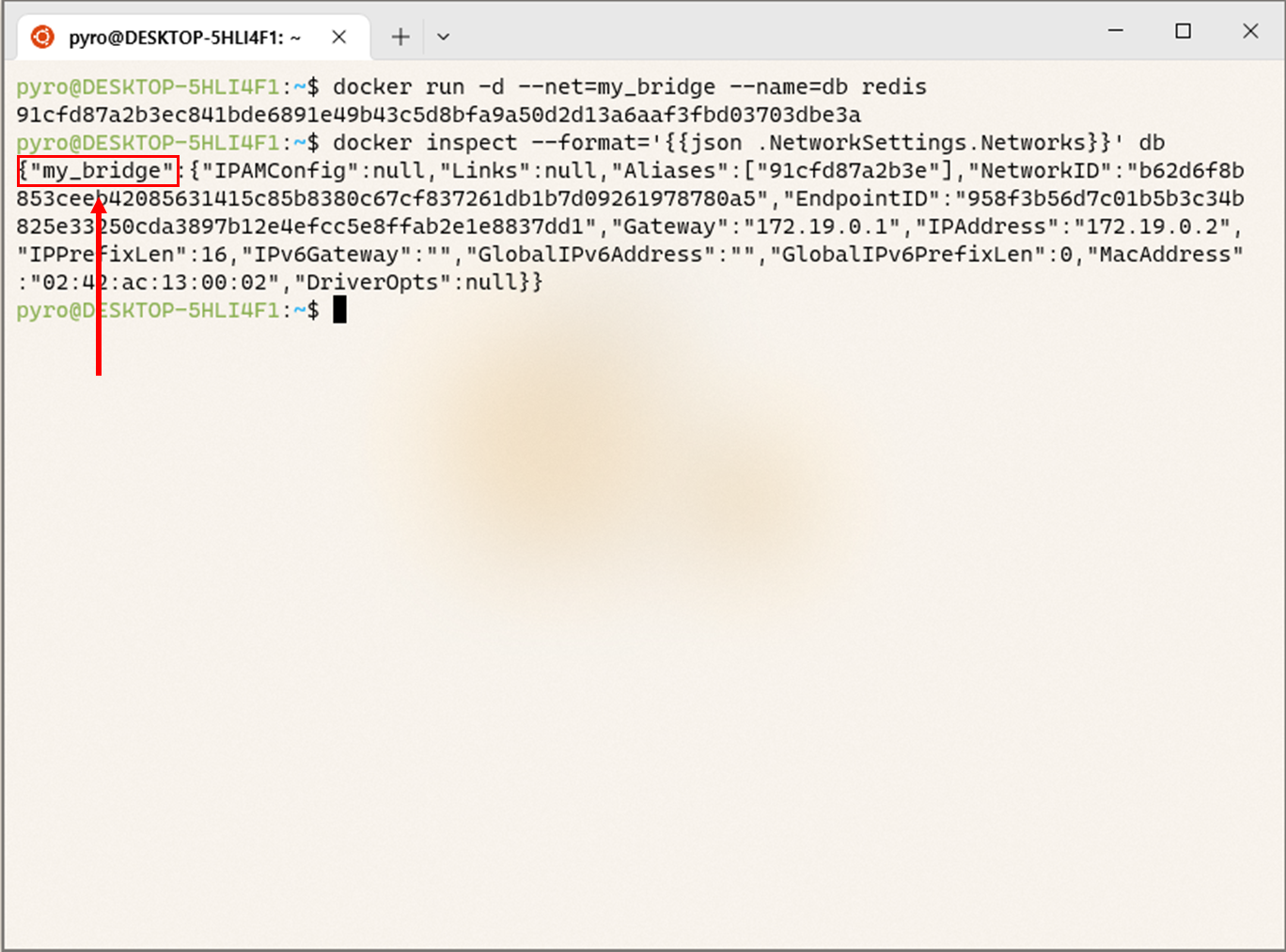
3. 컨테이너를 여러 Bridge와 연결하기
앞의 단계를 모두 마무리하셨다면 도커 내부는 아래 이미지처럼 구성되어 있을 겁니다. 두 Bridge docker0과 my_bridge는 같은 호스트 내부에 있긴해도, 그 위에서 동작하는 web과 db는 각각 별개의 가상 네트워크 인터페이스로 분리되어 있기에 서로 통신이 불가능합니다.

web 컨테이너에 할당된 IP는 172.17.0.2이고, db 컨테이너에서 해당 주소로 ping을 날려보면 모든 패킷이 드랍됨을 확인할 수 있습니다.
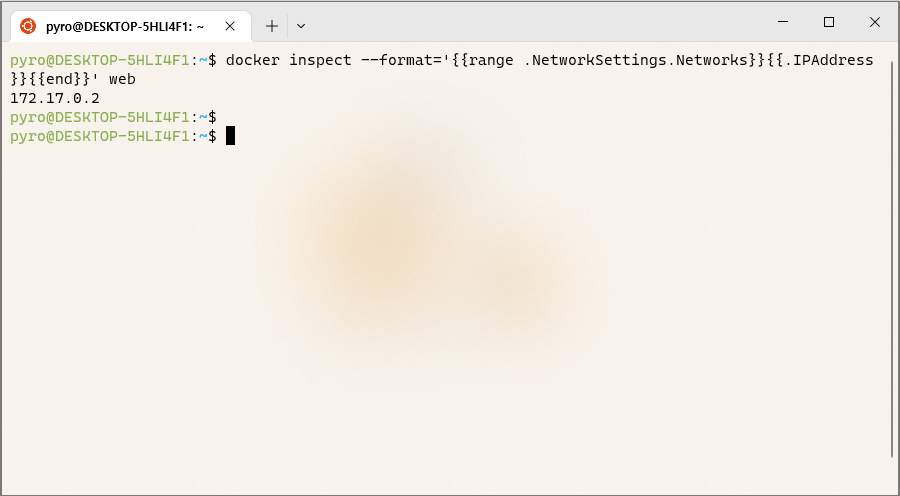
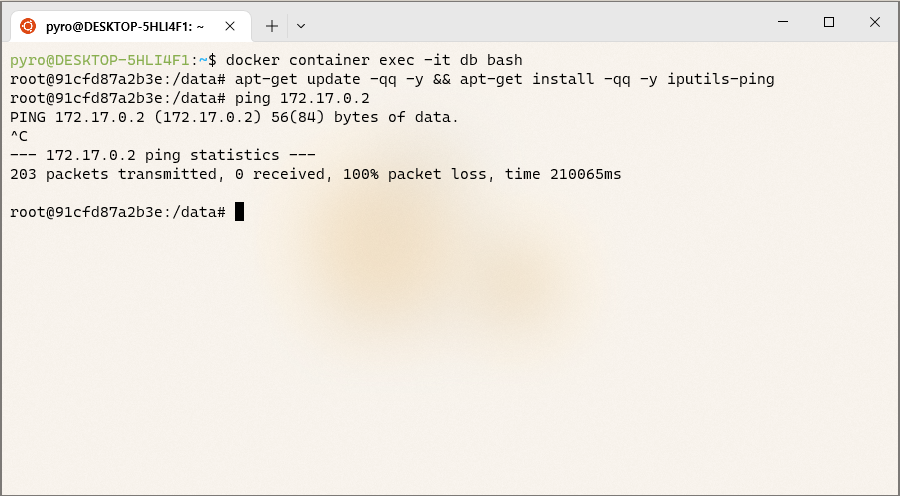
Docker는 컨테이너를 여러 네트워크에 자유자재로 붙일수 있게 허용합니다. web 컨테이너를 my_bridge에 연결하면 아래와 같이 my_bridge를 조회해볼 시 web 컨테이너 정보가 추가되었음을 확인 가능합니다.
docker network connect my_bridge web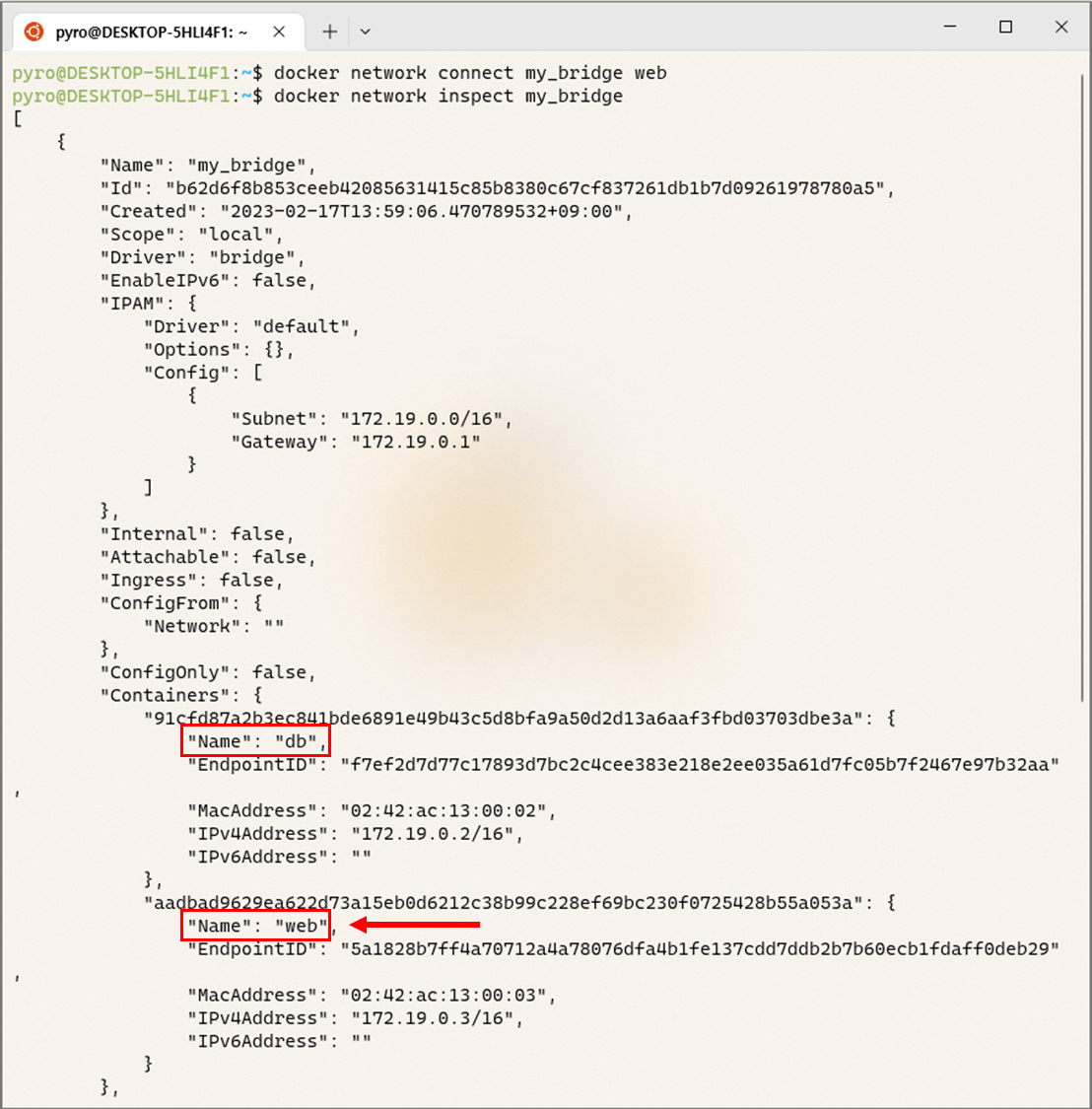
나아가, web 컨테이너를 조회하면 기존에는 172.17.0.2라는 IP만 할당되었던 것과는 다르게 새로운 IP 172.19.0.3을 추가되었음을 인지하셨을 겁니다. 이는 기존 my_bridge의 IP 대역 172.19.0.0/16에 속하는 주소로, my_bridge와 원래부터 연결되어 있던 db가 새로 연결된 web과 통신을 할때 사용하게 됩니다.
docker inspect --format='{{range .NetworkSettings.Networks}}{{split .IPAddress ","}}{{end}}' web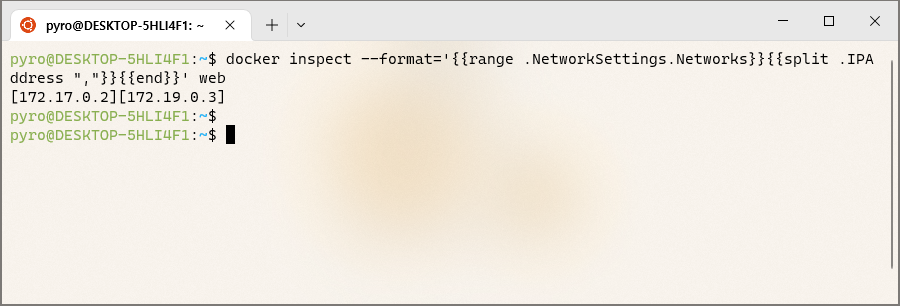
docker container exec -it db bash
# db 컨테이너 쉘에서 컨테이너 명('web')으로 직접 통신이 가능합니다.
ping web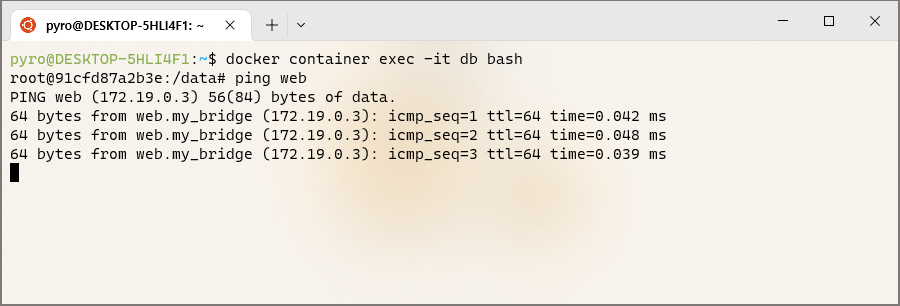
생성된 컨테이너의 연결/연결 끊기
# 네트워크 간 연결/연결 끊기
docker network connect/disconnect [인터페이스 ID/이름] [컨테이너 ID/이름]
